Daftar isi
Pembaruan Windows Menghapus Semua File dari Desktop Saya
"2 hari yang lalu, saya memutuskan untuk memperbarui Windows. Setelah pembaruan, saya melihat bahwa file di desktop saya hilang, jadi saya mencarinya di pencarian Windows. Saya menemukannya dan meletakkannya di desktop seperti sebelum pembaruan. Selain itu, wallpaper dan beberapa pengaturan saya berubah. Namun keesokan harinya, saya menemukannya hilang dan tidak dapat menemukannya lagi. Tolong bantu." - dari Komunitas Microsoft
Jika Anda pengguna Windows 10, Anda tahu bahwa pembaruan diperlukan agar komputer Anda tetap berjalan lancar. Namun terkadang, setelah pembaruan, file penting dapat hilang. Jika ini terjadi pada Anda, jangan panik – berikut adalah lima cara untuk memulihkan file yang hilang setelah pembaruan Windows 10 .
Metode 1. Memulihkan File yang Hilang Setelah Pembaruan Windows dari Recycle Bin
Salah satu hal yang paling menyebalkan yang dapat terjadi adalah kehilangan file setelah pembaruan Windows 10. Kabar baiknya adalah ada beberapa cara berbeda untuk memulihkan file yang hilang setelah pembaruan Windows 10, dan metode terbaik sering kali bergantung pada bagaimana file tersebut hilang sejak awal. Salah satu metode yang populer adalah dengan memeriksa Recycle Bin di Windows 10 untuk mencari file yang hilang.
Jika file dihapus sebelum atau selama pembaruan, file tersebut seharusnya ada di Recycle Bin. Untuk memulihkan file yang hilang setelah pembaruan Windows 10 dari Recycle Bin:
Langkah 1. Klik ikon Recycle Bin di desktop atau taskbar Anda.
Langkah 2. Temukan dan klik kanan file yang ingin Anda pulihkan, lalu pilih "Pulihkan".

Berkas Anda akan dikirim ke lokasi asal.
Metode 2. Memulihkan File yang Hilang Setelah Pembaruan Windows 10 dengan Perangkat Lunak
Jika Anda kehilangan file setelah pembaruan Windows 10, tidak perlu panik. EaseUS Data Recovery Wizard adalah alat pemulihan data yang andal dan efektif yang dapat membantu Anda memulihkan file yang terhapus di Windows 10 dengan mudah. Perangkat lunak ini mudah digunakan dan dapat memulihkan berbagai file, termasuk foto, video, dokumen, dan banyak lagi. Luncurkan perangkat lunak dan pilih lokasi tempat file Anda hilang. Kemudian, biarkan perangkat lunak memindai file yang hilang dan memulihkannya.
- Pulihkan file yang terhapus secara permanen di Windows 11/10/8/7.
- Pulihkan dokumen Word, video, foto, audio, dan file lain yang hilang.
- Pulihkan file yang hilang setelah pembaruan Windows 11 , kerusakan sistem, serangan virus, dan banyak lagi.
Unduh perangkat lunak pemulihan data ini dan ikuti langkah-langkah di bawah ini untuk memulihkan file yang hilang dari Windows 10.
Langkah 1. Luncurkan perangkat lunak pemulihan berkas EaseUS di komputer Windows Anda. Pilih lokasi persis tempat Anda kehilangan berkas dan klik tombol "Cari Data yang Hilang".

Langkah 2. Perangkat lunak akan segera mulai memindai drive, dan file yang dihapus akan segera ditampilkan. Jika Anda menemukan file yang Anda perlukan selama pemindaian, Anda dapat menghentikan pemindaian. Untuk menemukan file target dengan cepat, Anda dapat menggunakan filter format file atau mencari di kotak pencarian.

Langkah 3. Pilih file, seperti Word, Excel, PDF, foto, video, atau email, lalu klik tombol "Pulihkan". Anda dapat mencari lokasi lain atau drive Cloud untuk menyimpan file yang dipulihkan.

Metode 3. Memulihkan File yang Hilang Setelah Pembaruan Windows 10 dengan Backup
Segalanya akan lebih mudah jika Anda membuat cadangan file Windows sebelum pembaruan. Kemudian, Anda dapat mengikuti langkah-langkah di bawah ini untuk memulihkan file yang hilang dari cadangan Windows.
Langkah 1. Klik tombol "Start", ketik Control Panel, lalu pilih.
Langkah 2. Pilih opsi "Cadangkan dan Pulihkan (Windows 7) > Pilih cadangan lain untuk memulihkan file" dan pilih cadangan Anda.
Langkah 3. Pilih file yang ingin Anda pulihkan dan klik "Berikutnya".

Jika Anda menggunakan Riwayat File Windows 10 untuk mencadangkan file, Anda juga dapat memulihkan file dengan langkah-langkah sederhana.
Metode 4. Keluar dari Profil Sementara untuk Mengembalikan File yang Hilang
Setelah pembaruan Windows 10, Anda dapat masuk ke profil sementara, bukan profil utama. Profil sementara tampak seperti akun pengguna normal, tetapi perubahan tidak akan disimpan setelah Anda keluar. Dengan demikian, Anda dapat keluar dari profil sementara untuk memulihkan file yang hilang di Windows 10.
Langkah 1. Klik kanan "Mulai" dan pilih "Pengaturan".
Langkah 2. Klik "Akun > Sinkronkan pengaturan Anda".
Langkah 3. Jika Anda menggunakan profil sementara, pesan "Anda masuk dengan profil sementara. Opsi roaming saat ini tidak tersedia" akan muncul di bagian atas.
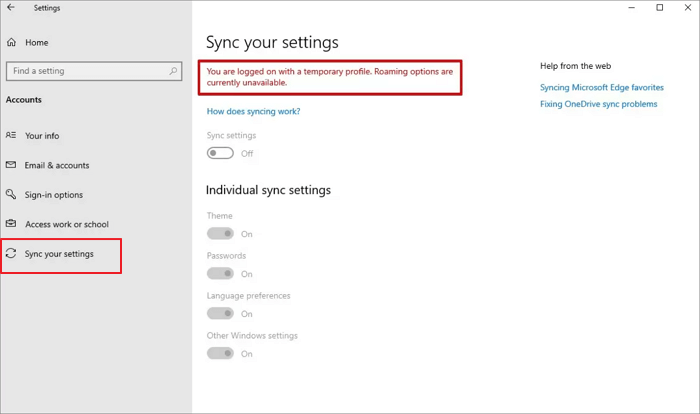
Langkah 4. Nyalakan ulang komputer Anda dan masuk ke profil utama Anda.
File Anda yang hilang seharusnya sudah kembali ke komputer Anda. Jika Anda masih tidak dapat menemukan file yang hilang, lanjutkan ke solusi terakhir.
Metode 5. Pulihkan Akun Administrator untuk Mengembalikan Data yang Hilang
Akun Administrator adalah akun tersembunyi yang dibuat selama instalasi awal Windows 10. Akun ini memiliki akses penuh ke semua file di komputer, termasuk file yang biasanya tidak dapat diakses. Dengan demikian, Anda dapat memulihkan file yang hilang dengan memulihkan akun Administrator.
Langkah 1. Ketik manajemen komputer di kotak Pencarian dan pilih "Manajemen Komputer".
Langkah 2. Buka "Pengguna dan Grup Lokal > Pengguna > Administrator".
Langkah 3. Hapus centang pada kotak "Akun dinonaktifkan" dan pilih "Terapkan" untuk mengaktifkan akun Administrator.
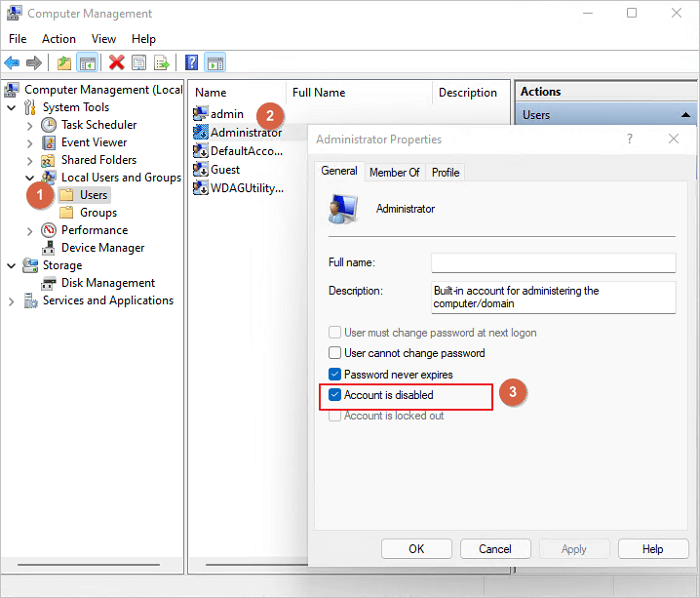
Kemudian, masuk ke akun Administrator, dan data Anda akan terlihat.
Semua data Anda akan terlihat saat masuk ke akun Administrator. Luangkan waktu untuk memindahkan semua data Anda ke akun baru yang Anda buat.
Kesimpulan
Apa pun metode yang Anda pilih, ingatlah untuk mencadangkan data komputer secara berkala jika terjadi kerusakan atau kegagalan sistem lagi. Kehilangan data bisa menjadi pengalaman yang menyebalkan, tetapi dengan metode ini, Anda dapat memulihkan file yang hilang setelah pembaruan Windows 10 dengan cepat dan mudah.
Tanya Jawab Umum tentang Memulihkan File yang Hilang Setelah Pembaruan Windows 10
Artikel ini menunjukkan lima metode yang dapat Anda gunakan untuk memulihkan file yang hilang setelah pembaruan Windows 10. Bergantung pada situasi Anda, salah satu metode ini dapat membantu Anda mendapatkan kembali file Anda. Baca pertanyaan dan jawaban di bawah ini jika Anda memiliki pertanyaan atau memerlukan bantuan lebih lanjut.
1. Di mana file saya setelah pembaruan Windows 10?
File-file tersebut ada di hard drive. Anda dapat menemukan file-file Anda di Windows 10 dengan opsi pencarian. Klik kanan pada menu Start, pilih File Explorer, lalu pilih lokasi dari panel kiri untuk mencari atau menelusuri.
2. Apakah memperbarui ke Windows 11 menghapus semuanya?
Apakah memperbarui ke Windows 11 menghapus file ? Berikut jawabannya:
Tidak. Memutakhirkan ke Windows 11 tidak menghapus data apa pun selama Anda mengeklik opsi Simpan file dan aplikasi pribadi.
3. Bagaimana memulihkan file yang hilang setelah pembaruan Windows?
Untuk memulihkan file yang hilang setelah pembaruan Windows:
- Unduh dan instal EaseUS Data Recovery Wizard ke komputer Anda.
- Pilih drive Anda, lalu klik Pindai.
- Ketika pemindaian selesai, pratinjau berkasnya.
- Tinjau data yang ditemukan dan tandai file mana yang ingin Anda pulihkan dengan tanda centang.
- Klik Pulihkan untuk memulihkan file yang hilang setelah pembaruan.
Artikel Terkait
-
Pemulihan Kata Sandi Email: Cara Memulihkan Akun dan Kata Sandi Gmail
![author icon]() Daisy/2024/09/13
Daisy/2024/09/13
-
Pemulihan File Excel: Cara Memulihkan File XLSX yang Terhapus Tanpa Usaha
![author icon]() Daisy/2024/09/18
Daisy/2024/09/18
-
10 Perangkat Lunak Pemulihan Data Gratis Terbaik [Diulas oleh Para Ahli]
![author icon]() Daisy/2024/09/13
Daisy/2024/09/13
-
Perangkat Lunak Pemulihan MP3: Cara Memulihkan File MP3 Secara Gratis dari Semua Perangkat
![author icon]() Daisy/2024/09/13
Daisy/2024/09/13